Program Aplikasi Input Data Buku Telepon
Membuat Database
Cari aplikasi XAMPP di serach bar Windows.
Buka XAMPP, lalu start/jalankan MySQL.
Cari cmd di search bar Windows.
Setelah cmd terbuka, jalankan mysql dengan langkah-langkah berikut ini :
- mysql -u root
1. Membuat database kontak.
- create database kontak;
2. Mengaktifkan atau menggunakan database kontak.
- use kontak;
3. Membuat table tb_kontak.
- create table tb_kontak(
id_kontak int(10) not null primary key,
nama_kontak varchar(30),
no_kontak varchar(30),
alamat varchar(30),
status varchar(30)
);
4. Melihat hasil pembuatan tb_kontak.
- desc tb_kontak
Dari 4 langkah di atas tadi dapat dilihat hasilnya seperti gambar di bawah ini.
Buat new project, dengan cara : Klik file, klik new project.
Pada tab Categories pilih Java With Ant dan pada tab Projects pilih Java Application.
Beri nama Project "OktavianAji_181011402092_Pertemuan6".
Buat Package baru, dengan cara : Klik kanan pada Project, pilih new, klik Java Package.
Beri nama Package "Latihan6".
Buat Class JFrame Form baru pada Package Latihan6, dengan cara : Klik kanan pada package, pilih new, klik JFrame Form.
Beri nama Class-nya dengan "InputDataBukuTelepon".
Tambahkan komponen-komponen seperti gambar di bawah ini pada menu Design.
Ubah komponen yang sudah ditambahkan tadi menjadi seperti gambar di bawah ini.
Ubah isi model pada jComboBox1, dengan cara : Klik kanan pada jComboBox1, klik properties, lalu ubah isi model seperti gambar di bawah ini.
Ubah selected index pada jComboBox1 menjadi -1, seperti gambar di bawah ini.
Change variabel name seperti perintah di bawah ini :
jTextField1 = Oktavian_idKontakTextField
jTextField2 = Oktavian_namaKontakTextField
jTextField3 = Oktavian_noKontakTextField
jTextField4 = Oktavian_alamatTextField
jComboBox1 = Oktavian_statusComboBox
jButton1 = Oktavian_simpanButton
jButton2 = Oktavian_refreshButton
jTable = Oktavian_Table
Nama-nama variabel komponen sebelum diganti.
Nama-nama variabel komponen setelah diganti.
Tambahkan mysql jdbc driver ke libray project, dengan cara klik kanan folder Libraries yang berada di dalam Project, klik Add JAR/Folder.
note : mysql-connector-java-5.1.49.bin.jar dapat di download di link berikut ->
Cari file mysql-connector-java-5.1.49-bin.jar di file direktori anda, lalu klik open.
Maka akan muncil file mysql-connector-java-5.1.49-bin.jar di dalam folder Libraries, seperti gambar di bawah ini.
Tambahkan code import berikut sesuai dengan gambar di bawah ini.
Source Code:
Tambahkan source code berikut di bawah class InputDataBukuTelepon seperti gambar di bawah ini.
Source Code :
Tambahkan source code berikut di dalam method konstruktor seperti gambar di bawah ini.
Source Code :
Buat method koneksi setelah method konstruktor dengan source code berikut seperti gambar di bawah ini.
Source Code:
Buat method kosongkan setelah method koneksi dengan source code berikut, seperti gambar di bawah ini.
Source Code :
Buat method table setelah method kosongkan dengan source code berikut, seperti gambar di bawah ini.
Source Code:
Tambahkan source code berikut ini ke dalam method action performed simpanButton, seperti gambar di bawah ini.
Source Code :
Tambahkan source code berikut ini ke dalam method action performed idKontakTextField, seperti gambar di bawah ini.
Source Code:
Tambahkan action performed pada refreshButton, dengan cara : Klik kanan pada refreshButton, pilih Events, pilih Action, klik actionPerformed.
Tambahkan source code berikut ini ke dalam method action performed refreshButton, seperti gambar di bawah ini.
Jalankan program dengan cara : Klik kanan pada file, klik Run File.
Berikut tampilan dari program.
Jalankan program.
Data tersimpan ke dalam database.
Selesai.




















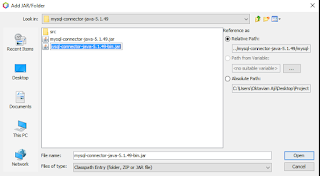




















0 Comments